

|
本站电脑知识提供应用软件知识,计算机网络软件知识,计算机系统工具知识,电脑配置知识,电脑故障排除和电脑常识大全,帮助您更好的学习电脑!不为别的,只因有共同的爱好,为软件和互联网发展出一分力! C4D材质球怎么添加贴图呢,话说不少用户都在咨询这个问题呢?下面就来小编这里看下C4D模型贴图方法步骤吧,需要的朋友可以参考下哦。 1、双击材质球面板,新建默认材质球 
2、点击颜色,添加已经制作好的贴图logo 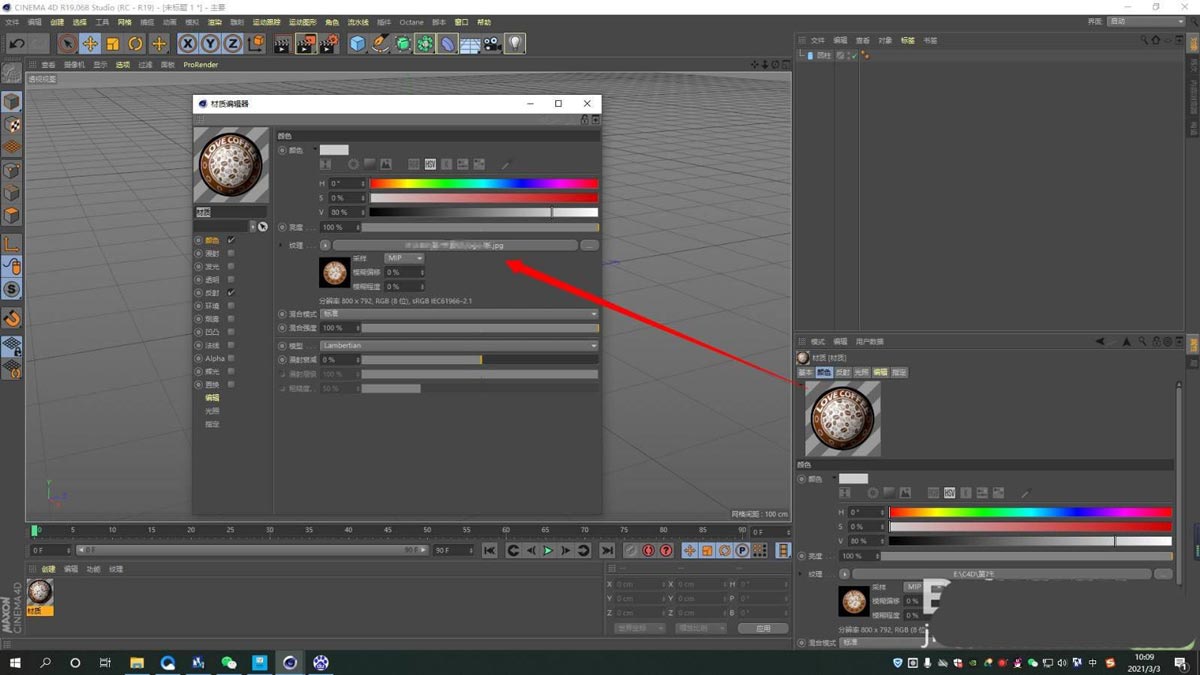
3、勾选“Alpha”选项 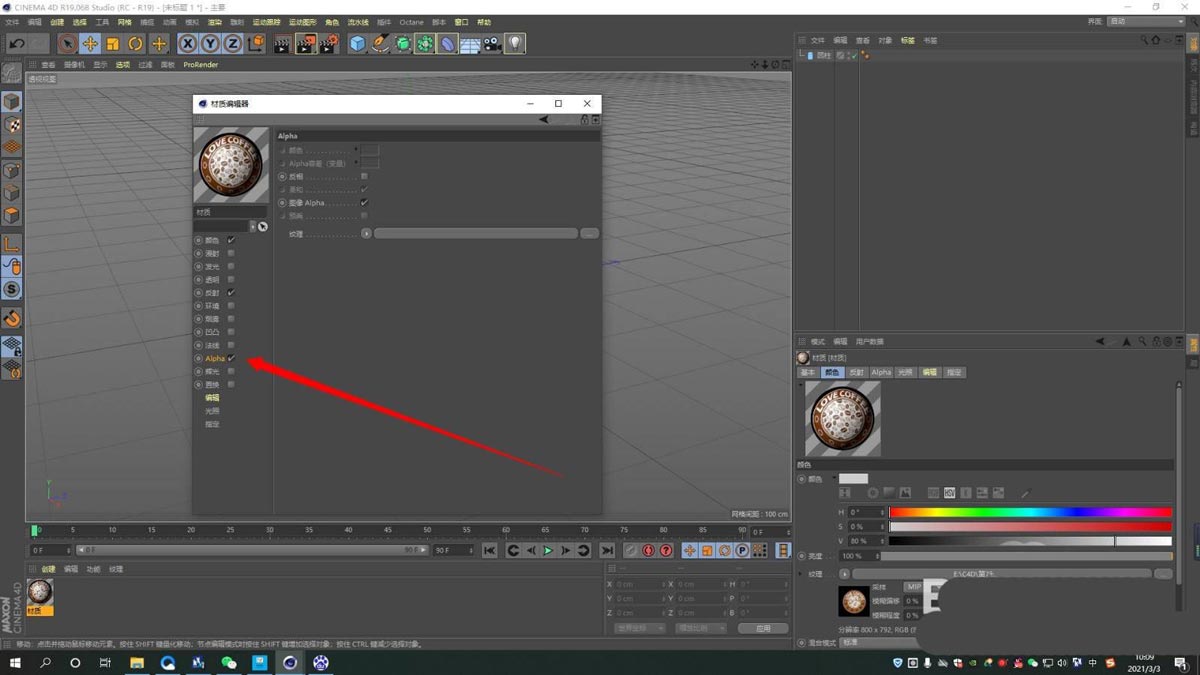
4、添加黑白的贴图通道(黑色为透明,白色显示) 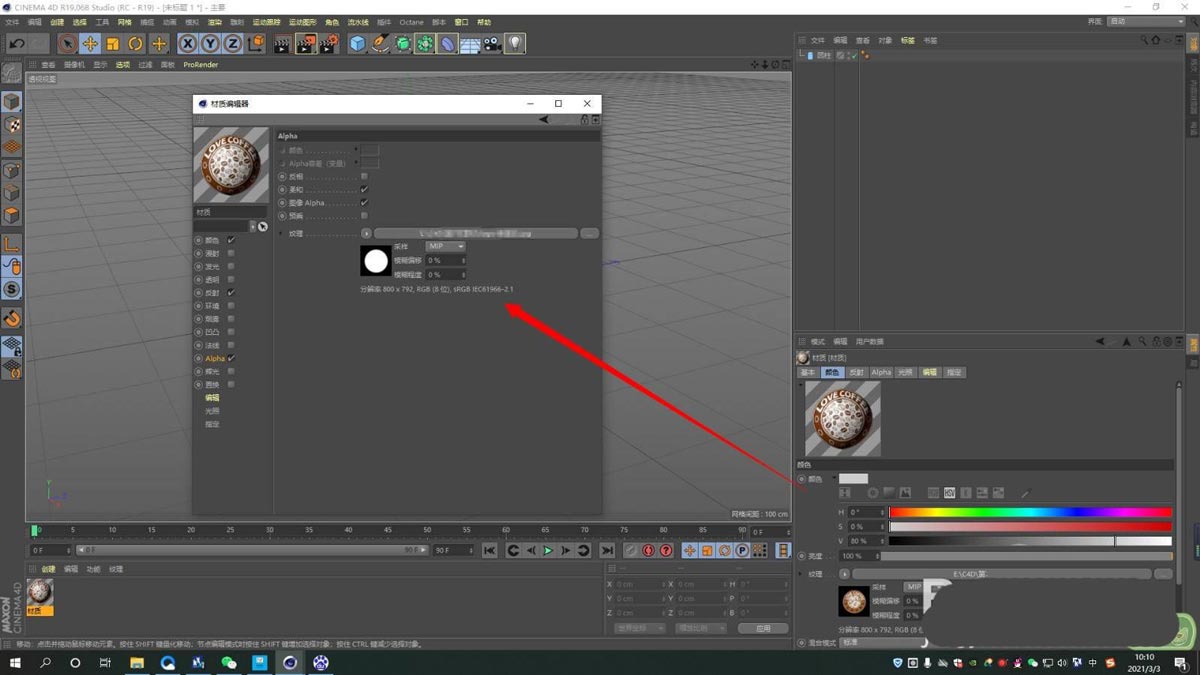
5、将材质球加载至模型上 
6、调整材质球贴图的大小和位置,即可 
以上就是C4D材质球添加贴图效果的技巧,希望大家喜欢哦。 学习教程快速掌握从入门到精通的电脑知识 |
温馨提示:喜欢本站的话,请收藏一下本站!